Cómo ver en pantalla el estado actual del sistema – Gasboy Site Controller II Manual del usuario
Página 197
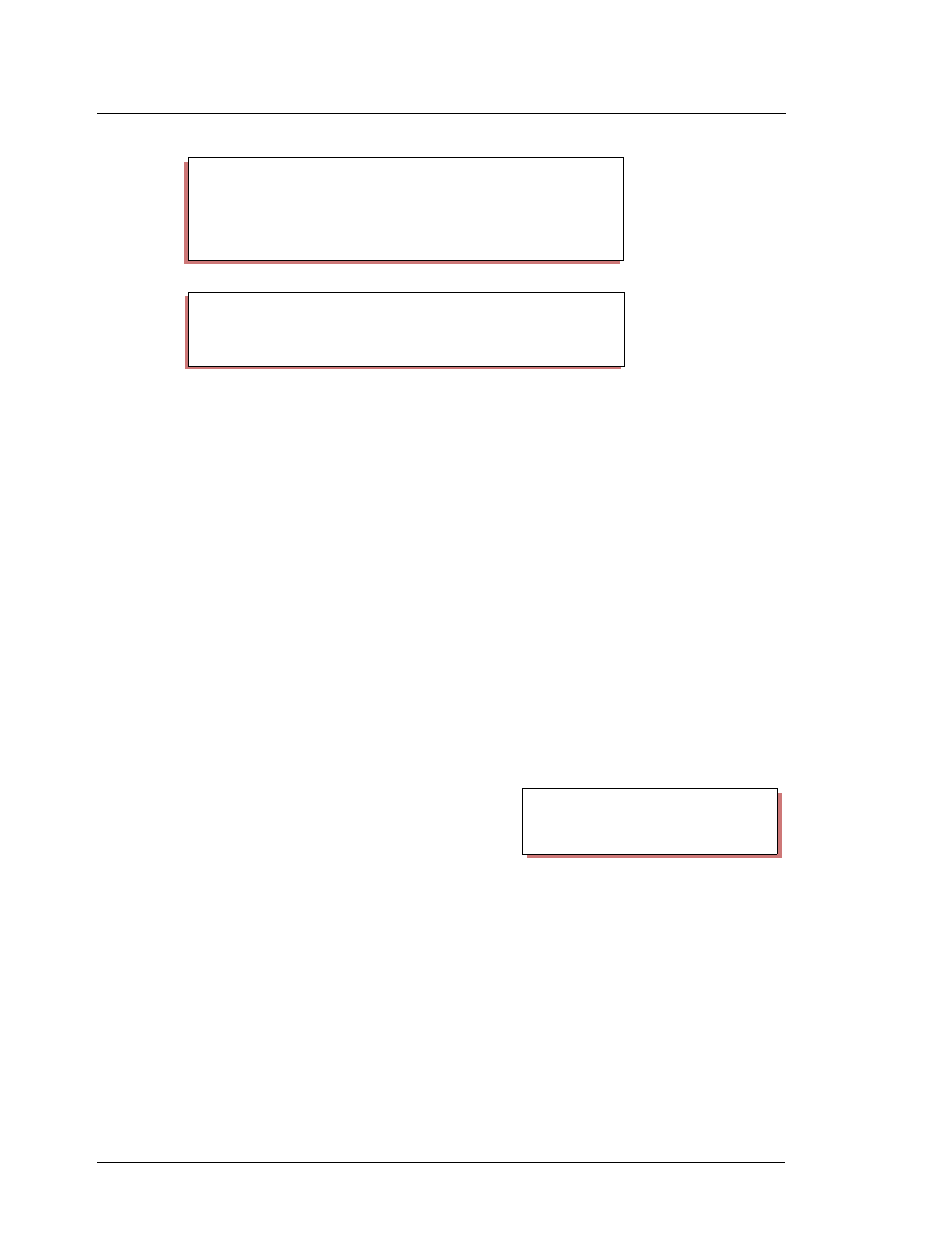
23-6
Comandos de diagnóstico
SC II Manual del Administrador v2.2
Serie CFN Gasboy
El comando PRINT
MONITOR -nn imprime
los últimos nn mensajes.
El comando PRINT
MONITOR
@yymmddhhmm imprime
todos los mensajes desde
la fecha y hora
especificadas, en orden de
número de registro. Si se introduce un argumento parcial, el Site Controller usará la fecha y hora actuales
excepto para los datos introducidos para reemplazarlo. El sistema usa los datos que usted introduce
empezando en el lado derecho del argumento.
Por ejemplo, si introduce @1245, el Site Controller usará el año, mes y día actual, pero usará 12:45
para la hora. Si introduce @061245, el sistema usará el año y mes actual, pero usará el día 6 del mes y 12:45
para la hora.
Deberá especificar la hora en reloj de 24 horas. Por ejemplo, 10:00PM es 2200.
Cómo ver en pantalla el estado actual del sistema
El programa en disco WOW muestra el estado actual y el historial del sistema. El programa debe ejecutarse
desde un terminal CRT. Para salir del programa, presione cualquier tecla de carácter.
El comando WOW -h muestra sólo el estado actual.
Cómo ver en pantalla los búfers que se están usando
En una pantalla CRT, el comando en disco BUFFERS muestra una pantalla continuamente actualizada del
uso de búfers por tipo. En una impresora, el comando imprime sólo los búfers que se están usando
actualmente.
El comando BUFFERS muestra cuántos búfers de cada tipo se están usando. Este comando puede
ayudar a encontrar Malloc: errores de insuficiencia de búfers. (Malloc significa asignador de memoria (por
sus siglas en inglés.) Use ^C para terminar el comando.
A continuación se muestra un ejemplo de la pantalla
BUFFERS. En ella se muestra el número de búfers libres
(Free), el número de búfers de transacciones en curso que
se están usando (TIP) y el número de búfers de encuestas
que se están usando (Poll). Los búfers que se están usando
están representados por signos de número (#) junto al tipo,
en formato hexadecimal, del búfer. Los signos de número
aparecen y desaparecen a medida que cambian los tipos de búfers.
La siguiente tabla muestra los tipos de búfers disponibles.
A* PRINT MONITOR -3
↵
Pump Control Unit #1 came up Thu 9/15/97 5:23 PM
Tank #3 7476 Gal Delivery Thu 9/15/97 8:03 PM
Check Pt/Profit Pt #1 came up Thu 9/15/97 10:34 PM
Check Pt/Profit Pt #1 EMERGENCY STOP Thu 9/15/97 10:45 PM
Check Pt/Profit Pt #1 end emergency stop Thu 9/15/97 10:45 PM
A*
A* PRINT MONITOR @9309172230
↵
Check Pt/Profit Pt #1 came up Thu 9/15/97 10:34 PM
Check Pt/Profit Pt #1 EMERGENCY STOP Thu 9/15/97 10:45 PM
Check Pt/Profit Pt #1 end emergency stop Thu 9/15/97 10:45 PM
A*
Free = 90 TIPs = 40 Poll = 5
02 #######
04 #######